Để chỉnh kích thước ô trong Google Sheets bạn có nhiều cách thực hiện khác nhau, có thể chỉnh kích thước ô thủ công hay thậm chí tự động chỉnh chiều rộng cột trong Google Sheets để tiết kiệm thời gian và thao tác thực hiện. Bài viết dưới đây sẽ hướng dẫn các cách chỉnh kích thước ô trong Google Sheets.
Để chỉnh kích thước ô trong Google Sheets tự động, chúng ta đặt trỏ chuột tại cạnh phải của tiêu đề cột cần chỉnh, tới khi trỏ chuột thay đổi thành một mũi tên hai đầu.
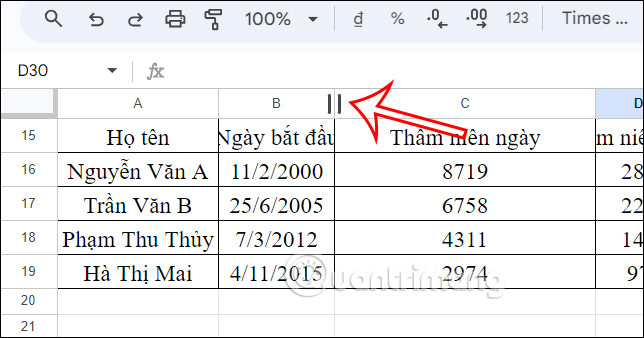
Kích đúp chuột và sau đó Google Sheets tự động điều chỉnh độ của các cột trong bảng.
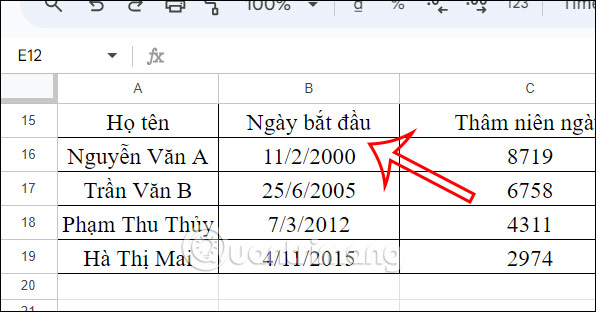
Để chỉnh độ rộng cho nhiều cột cùng lúc, bạn nhấn phím Ctrl rồi chọn các cột cần điều chỉnh.
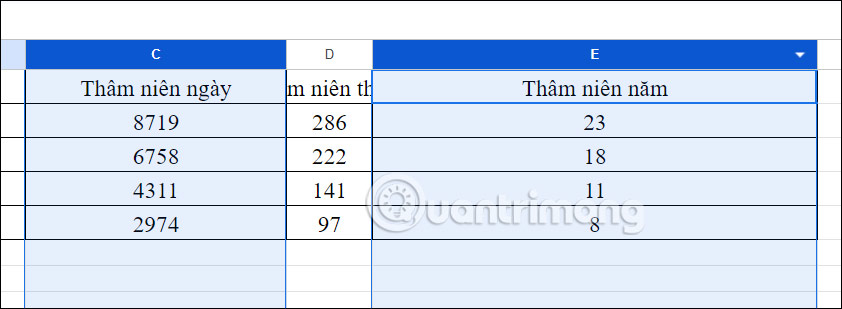
Tiếp đến cũng đặt con trỏ ở cạnh bên phải của tiêu đề cột nào đã chọn, khi mũi tên 2 đầu hiển thị thì bạn kích đúp chuột là được.
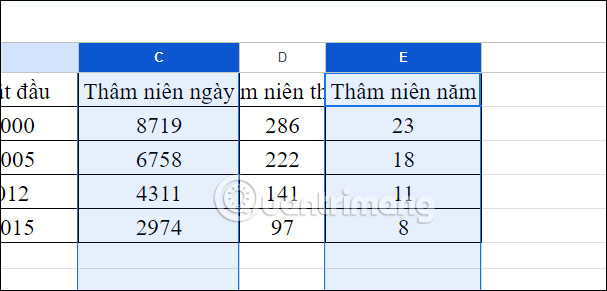
Bước 1:
Bạn chọn 1 cột hoặc nhiều cột trong Google Sheets, tiếp đến kích chuột phải vào cột bất kỳ. Lúc này hiển thị tùy chọn, bạn nhấn vào Đổi kích thước cột đã chọn.
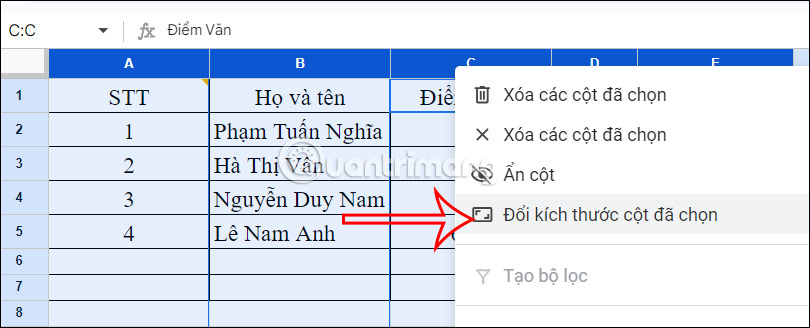
Bước 2:
Hiển thị giao diện, bạn tích chọn vào Phù hợp dữ liệu rồi nhấn OK bên dưới để thực hiện. Ngay sau đó chiều rộng của từng cột tự động thay đổi theo chiều dài của dữ liệu.
Điều này sẽ căn chỉnh nội dung hiển thị trong 1 cột mà không tràn sang ô thuộc cột khác trong bảng.
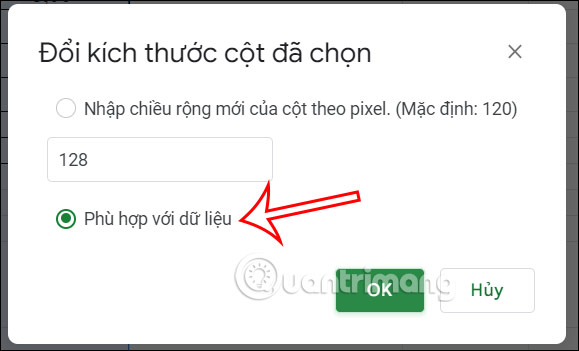
Chúng ta sẽ chọn 1 hàng hay nhiều hàng trong bảng Google Sheets. Tiếp đến, bạn click chuột phải vào 1 hàng bất kỳ đã chọn rồi nhấn Thay đổi kích thước hàng hiển thị trong danh sách.
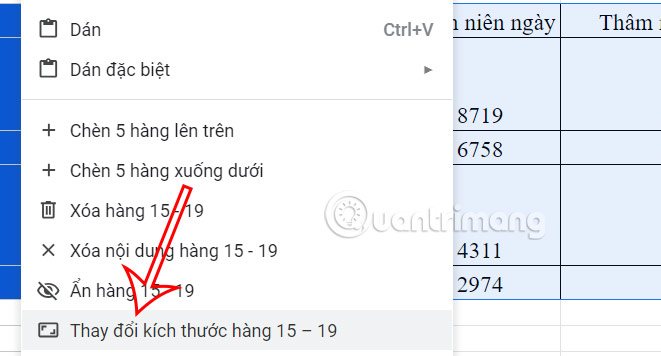
Lúc này cũng hiển thị bảng như hình, bạn nhấn chọn Phù hợp với dữ liệu để thực hiện.
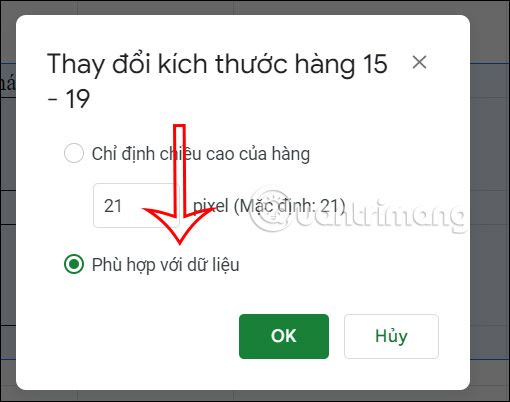
Ngay sau đó các hàng tự động điều chỉnh theo dữ liệu ở mỗi hàng.
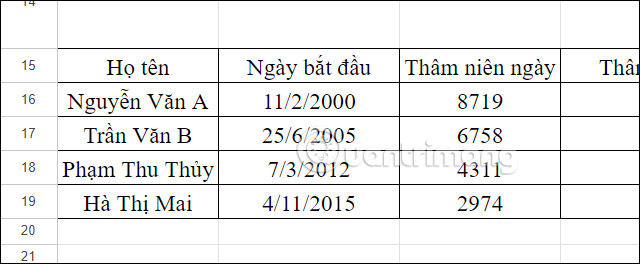
Ý kiến bạn đọc
Những tin mới hơn
Những tin cũ hơn